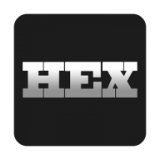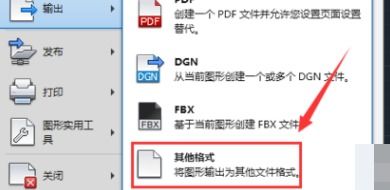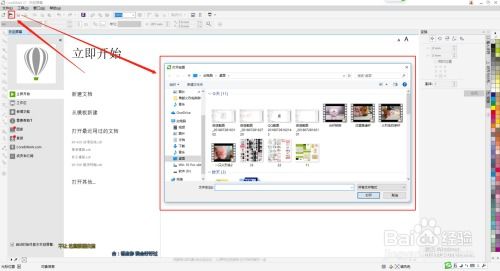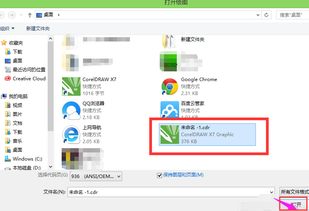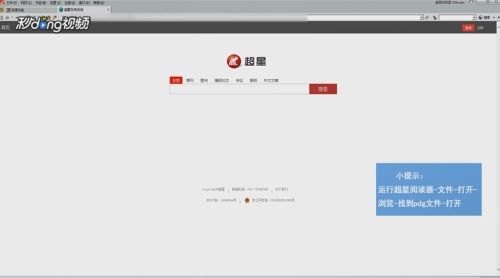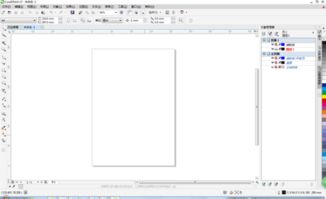揭秘:轻松打开CDR文件的实用方法
CDR文件,作为CorelDRAW软件的专有文件格式,广泛应用于图形设计、广告制作、出版印刷等多个领域。然而,对于初次接触CDR文件的用户来说,如何打开这一格式的文件可能会成为一道难题。本文将详细介绍CDR文件的打开方法,并从多个维度出发,为您提供全面的解决方案。
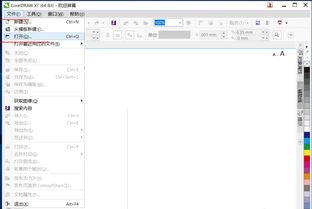
一、通过CorelDRAW软件打开CDR文件
CorelDRAW是一款专业的图形设计软件,由Corel公司开发,它不仅能够创建和编辑CDR文件,还支持多种其他格式的文件导入和导出。因此,如果您已经安装了CorelDRAW软件,那么打开CDR文件将变得非常简单。
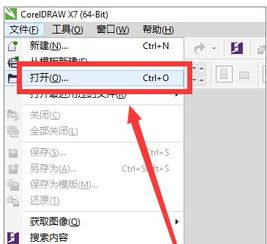
方法一:直接双击打开
如果您的CorelDRAW软件已经处于打开状态,那么您只需直接双击CDR文件,该文件就会自动在CorelDRAW中打开。这种方法最为直接和简便,适用于需要频繁打开CDR文件的用户。
方法二:通过右键菜单打开
1. 选择CDR文件:首先,您需要找到并选中想要打开的CDR文件。
2. 右键单击:接着,右键单击该文件,选择“打开方式”或类似的选项(具体名称可能因操作系统而异)。
3. 选择CorelDRAW:在弹出的菜单中,选择CorelDRAW作为打开方式。如果您希望每次打开CDR文件时都自动使用CorelDRAW,可以勾选“始终使用此应用打开.cdr文件”选项。
4. 点击确定:最后,点击“确定”按钮,CDR文件就会在CorelDRAW中打开了。
方法三:通过软件内部打开
1. 打开CorelDRAW软件:首先,确保您的CorelDRAW软件已经成功安装并启动。
2. 选择“文件”菜单:在软件界面的左上角,找到并点击“文件”菜单。
3. 选择“打开”:在“文件”菜单中,选择“打开”选项。
4. 浏览并选择CDR文件:在弹出的“打开”对话框中,浏览到CDR文件所在的文件夹,选中该文件,然后点击“打开”按钮。
二、通过其他软件打开CDR文件
虽然CorelDRAW是打开CDR文件的最佳选择,但如果您没有安装这款软件,也不必担心。以下是一些其他软件和方法,同样可以帮助您打开CDR文件。
1. Inkscape
Inkscape是一款开源的矢量图形编辑软件,它不仅能够创建和编辑矢量图形,还能够打开和编辑CDR文件。虽然对于某些高级功能可能无法完美支持,但对于简单的编辑和查看而言,Inkscape已经足够强大。
安装和使用方法:
下载安装:首先,您需要前往Inkscape的官方网站或可靠的软件下载平台,下载并安装最新版本的Inkscape软件。
打开CDR文件:安装完成后,启动Inkscape软件,并通过“文件”菜单或快捷键(如Ctrl+O)打开CDR文件。
2. 在线转换工具
如果您只是想查看CDR文件的内容,而不需要进行复杂的编辑,那么使用在线转换工具将CDR文件转换为其他格式(如PDF、JPG等)可能是一个更好的选择。常用的在线转换工具有Zamzar、CloudConvert等。
使用方法:
上传CDR文件:首先,访问您选择的在线转换工具的官方网站,并按照提示上传CDR文件。
选择输出格式:在上传完成后,选择您希望将CDR文件转换成的格式。
等待转换完成:接着,等待转换过程完成。这通常需要几秒钟到几分钟的时间,具体取决于CDR文件的大小和转换工具的服务器性能。
下载转换后的文件:最后,下载转换后的文件,并使用相应的软件打开。
3. Adobe Illustrator
如果您的工作环境中已经安装了Adobe Illustrator这款强大的矢量图形设计软件,那么您也可以尝试使用它将CDR文件转换为AI或SVG格式后再进行编辑。不过需要注意的是,由于CDR和AI是两种不同的文件格式,因此在转换过程中可能会丢失一些原始信息或格式。
转换方法:
使用在线转换工具:您可以使用Zamzar、CloudConvert等在线转换工具将CDR文件转换为AI或SVG格式。
直接导入Illustrator:在某些情况下,Adobe Illustrator可能能够直接导入CDR文件(尽管这并非官方支持的功能)。您可以尝试将CDR文件拖放到Illustrator的界面中,看看是否能够成功导入。
三、解决CDR文件打开空白的问题
有时,当您尝试打开CDR文件时,可能会遇到文件打开为空白的情况。这通常是由以下几个原因引起的:
1. 版本不兼容
如果您的CDR文件是由较高版本的CorelDRAW创建的,而您当前使用的CorelDRAW版本较低,那么可能会出现版本不兼容的问题。此时,您可以尝试将CorelDRAW软件升级到最新版本,然后再尝试打开CDR文件。
2. 文件损坏
CDR文件在传输或保存过程中可能会受到损坏,导致无法正确打开。如果您怀疑文件已损坏,可以尝试使用数据恢复软件或联系文件提供者获取新的文件副本。
3. 图片数量过多
如果CDR文件中包含了大量的图片,可能会导致文件打开时变得非常缓慢或出现空白。此时,您可以尝试使用其他矢量图形编辑软件(如AI、PS等)打开CDR文件,并对图片进行缩小处理或降低图片的数量与分辨率后再用CDR软件打开。
四、总结
CDR文件作为CorelDRAW软件的专有文件格式,在图形设计领域具有广泛的应用。本文介绍了通过CorelDRAW软件、其他兼容软件以及在线转换工具等多种方法打开CDR文件的方法,并提供了解决CDR文件打开空白问题的建议。希望这些内容能够帮助您轻松打开CDR文件,并顺利地进行后续的编辑和创作工作。
- 上一篇: 解锁哭泣的秘密:轻松学会如何让自己哭出来
- 下一篇: 家常干煸菜花制作秘籍
-
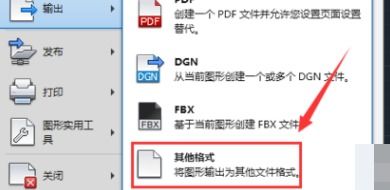 CAD用户必看:轻松解锁CDR格式文件打开方法资讯攻略11-09
CAD用户必看:轻松解锁CDR格式文件打开方法资讯攻略11-09 -
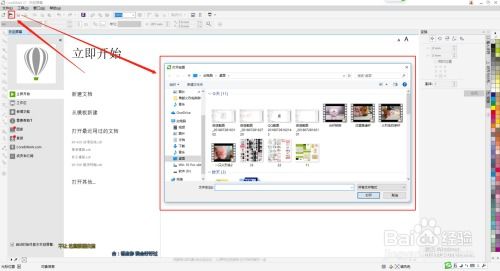 掌握CDR软件:轻松新建、打开与保存文件资讯攻略11-09
掌握CDR软件:轻松新建、打开与保存文件资讯攻略11-09 -
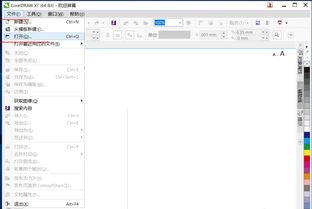 CDR文件格式解析及打开方法资讯攻略11-09
CDR文件格式解析及打开方法资讯攻略11-09 -
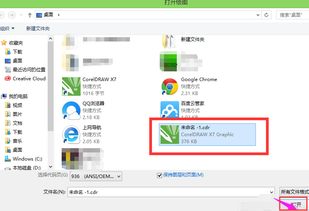 如何打开CDR文件及CDR文件是什么资讯攻略11-09
如何打开CDR文件及CDR文件是什么资讯攻略11-09 -
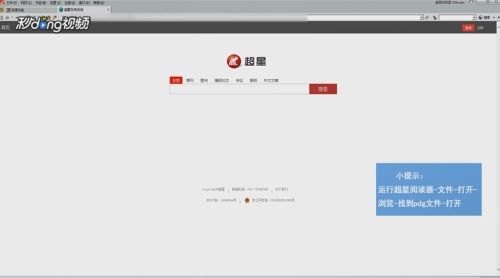 揭秘:轻松打开PDG文件的实用方法资讯攻略11-22
揭秘:轻松打开PDG文件的实用方法资讯攻略11-22 -
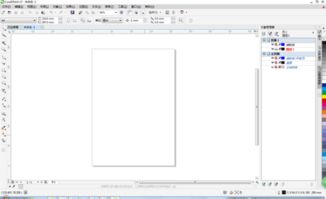 CDR全称解析资讯攻略02-20
CDR全称解析资讯攻略02-20